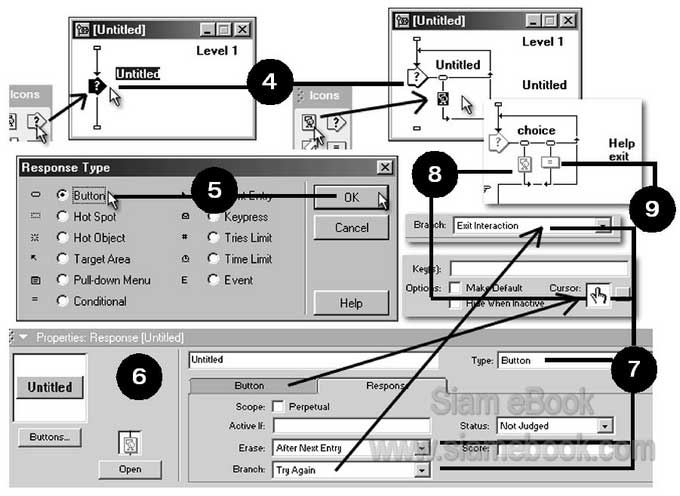วางไอคอนและตั้งชื่อไอคอนแบบที่ 2 ใน Authorware 7
แบบที่ 1 ค่อนข้างง่าย เพราะเป็นไอคอนที่ทำงานเดี่ยวๆ ไม่เหมือนไอคอนที่อาศัยการทำงาน เป็นกลุ่มอย่าง Framework, Interaction และ Decision
1. เริ่มจากไอคอน Decision และ Framework โดยนำไอคอนมาวางบนโฟลว์ไลน์ แล้วตั้งชื่อ ตามตัวอย่าง
2. นำไอคอน Display และไอคอนอื่นๆ มาวาง ทางด้านขวามือดังตัวอย่าง การวางไอคอนจะ เป็นไปในแนวนอน ไม่เหมือนแบบแรกที่วางในแนวตั้ง
3. ในเวอร์ชัน 6.0-7.0 จะไม่สามารถวางไอคอน Sound และ Digital Movie ลงไปได้โดยตรง เมื่อวางลงไป โปรแกรมจะสร้างแม็พไอคอนครอบอีกที ต้องดับเบิ้ลคลิกจึงจะพบไอคอนด้านใน
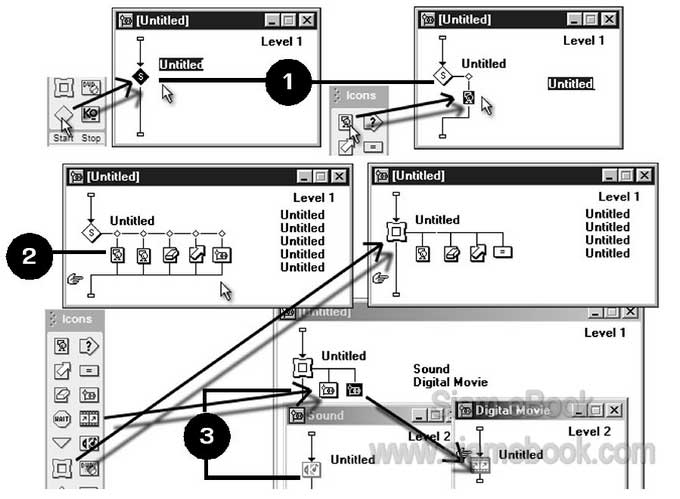
4. นำไอคอนแบบ Interaction มาวางบนโฟลว์ไลน์ จากนั้นนำไอคอนแบบ Display หรือไอ คอนอื่นๆมาวางด้านขวามือ
5. เมื่อวางไอคอนตัวแรกลงไปจะปรากฏกรอบข้อความให้เลือกลักษณะการโต้ตอบหรือ Response กับผู้ใช้ เช่น เป็นปุ่ม (Button) สี่เหลี่ยมเส้นประ (Hot Spot) หรือเป็นข้อความให้พิมพ์ (Text Entry) ฯลฯ ให้เลือกแบบ Button (ปกติค่านี้จะถูกเลือกอยู่แล้ว) แล้วคลิกปุ่ม OK
6. เมื่อวางไอคอนตัวแรกลงไปแล้ว ยังไม่ควรวางไอคอนใดๆ ลงไป ควรกำหนดค่าของการ โต้ตอบของไอคอนตัวแรกให้สมบูรณ์ก่อน การนำไอคอนวางลงไปทั้งหมดแล้วกำหนดค่าภายหลัง ค่อนข้างเสียเวลา ให้ดับเบิ้ลคลิกที่ภาพสัญลักษณ์การโต้ตอบกับผู้ใช้ จะปรากฏกรอบข้อความขึ้นมา ก็กำหนดค่าให้เรียบร้อยเสียก่อน
7. ตัวเลือกที่มักจะใช้บ่อยๆ เช่น เลือกเคอร์เซอร์รูปมือ เมื่อเลื่อนเมาส์ไปชี้ที่ปุ่มต่างๆ เมาส์จะ เปลี่ยนเป็นรูปมือ ส่วนตัวเลือกในแท็ป Response จะมีตัวเลือก Branch: Exit Interaction หรือ Branch: Try Agains: และ Status: Not Judged, Correct Response หรือ Status: Wrong Response
8. กำหนดค่าให้กับไอคอนตัวแรกเสร็จแล้ว จึงลากไอคอนอื่นๆ มาวางลงไป ซึ่งจะทำให้ ไอคอนทุกตัวที่วางลงด้านขวามือในภายหลังทั้งหมด มีคุณสมบัติเกี่ยวกับการโต้ตอบเป็นแบบปุ่มกด (Button) และมีเคอร์เซอร์เป็นรูปมือเหมือนกันทั้งหมด
9. ไอคอนที่สามารถวางต่อกับไอคอน Interaction ได้ก็มีไอคอน Display, Erase, Motion, calculation, Map, Sound และ Digital Movie